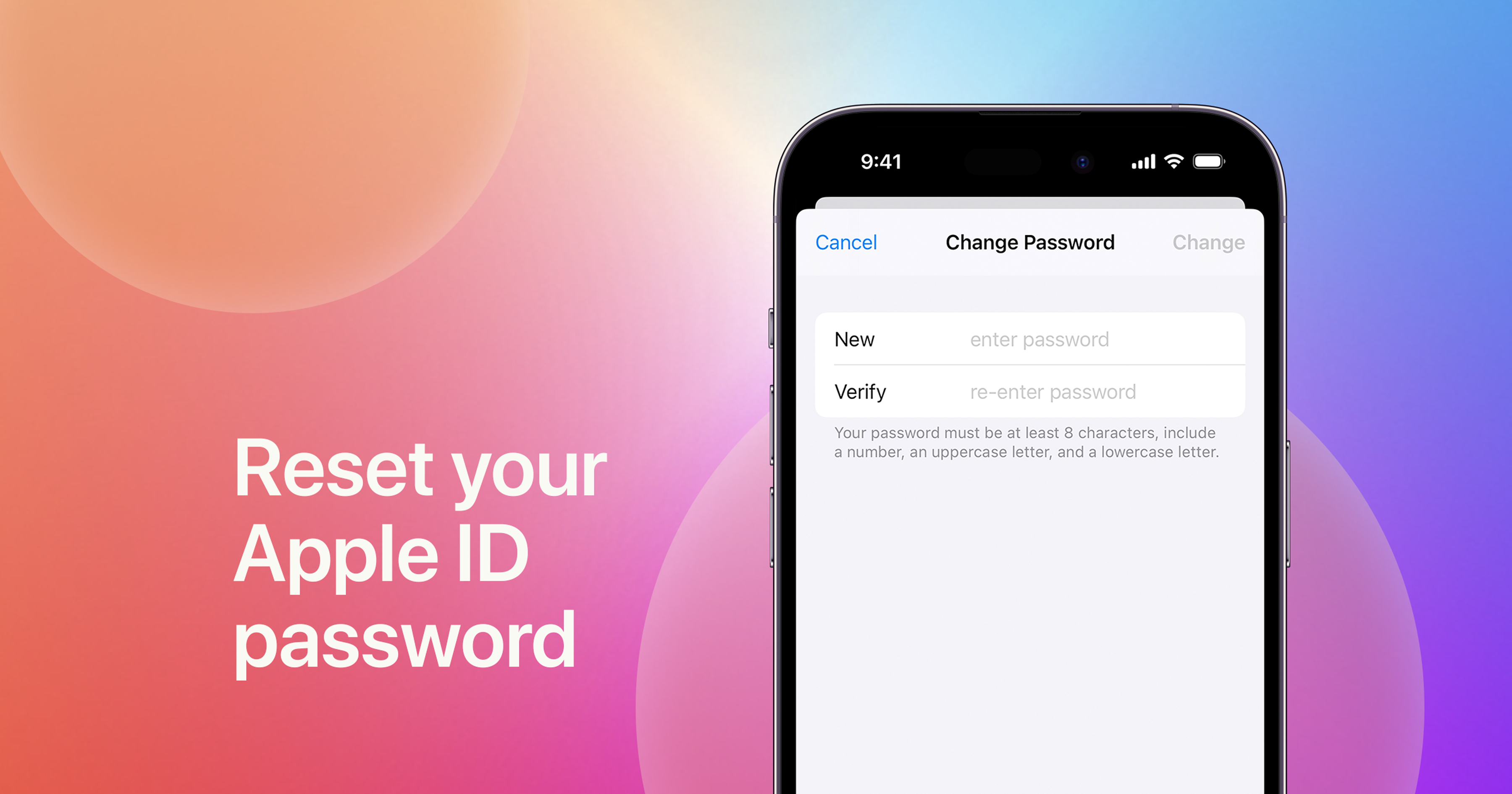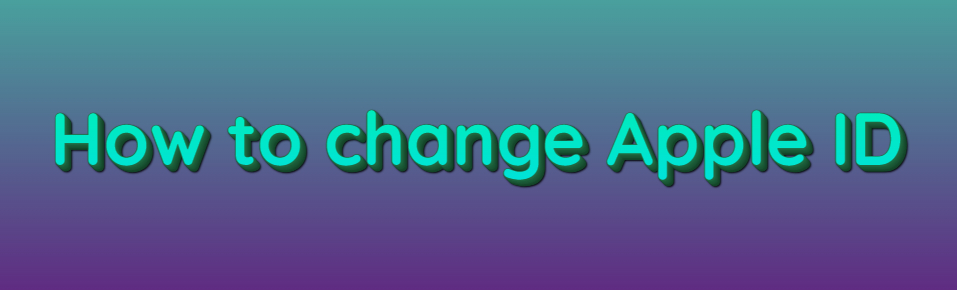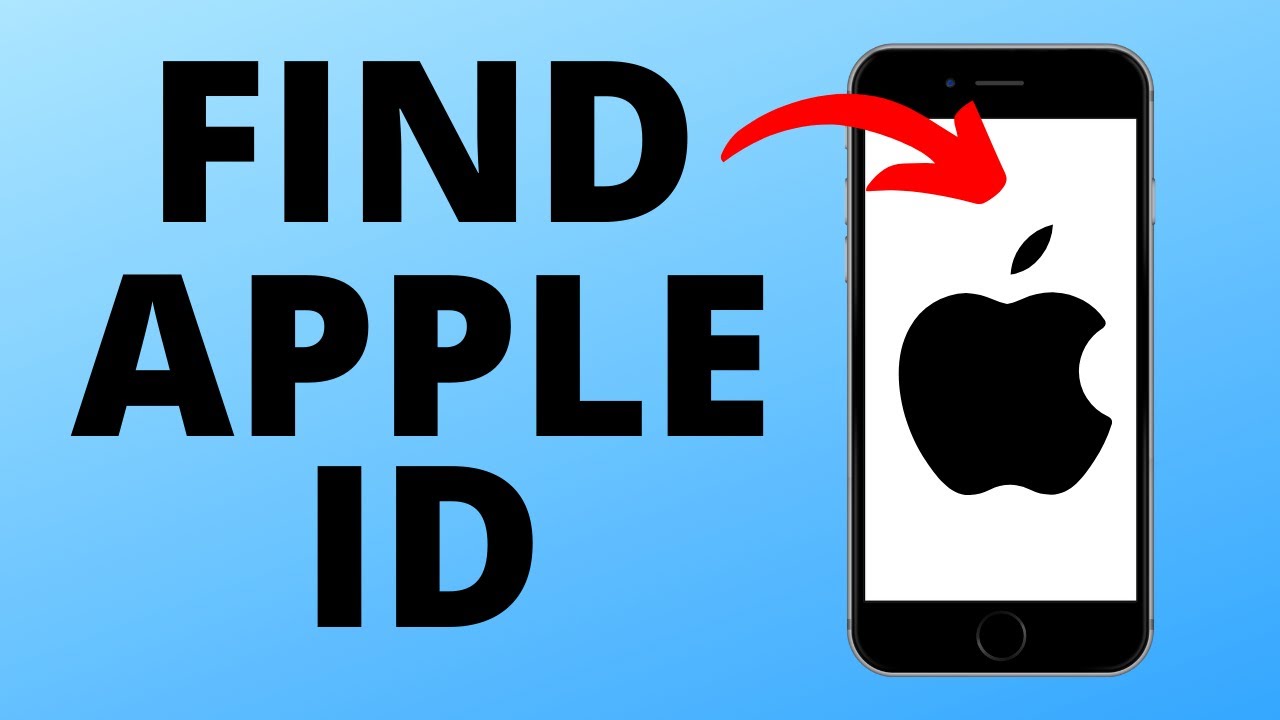چگونه اپل آیدی را ریست کنم
Apple ID شما حسابی است که به شما امکان می دهد به تمام سرویس های Apple که در iPhone، iPad، iPod یا Mac خود استفاده می کنید، مانند iCloud، App Store، iTunes و بسیاری دیگر دسترسی داشته باشید. اگر به دلیل فراموشی رمز عبور یا سوالات امنیتی قادر به دسترسی به حساب کاربری خود نیستید، جای نگرانی نیست. اپل چندین گزینه برای تنظیم مجدد Apple ID شما دارد. در این مقاله، شما را از طریق روش های مختلفی که می توانید برای تنظیم مجدد اپل آیدی خود استفاده کنید، راهنمایی می کنیم.
روش های مختلف برای ریست اپل آیدی
روش اول: بازنشانی رمز عبور Apple ID در iPhone،iPad یا iPod
برای بازنشانی رمز عبور Apple ID خود، مراحل زیر را دنبال کنید:
1: برنامه تنظیمات خود را در iPhone، iPad یا iPod خود باز کنید و سپس به “نام شما” در بالای صفحه بروید.
2: از منوی لیست بر روی “Password & Security” ضربه بزنید.
3: روی “Change Password” ضربه بزنید و رمز عبور فعلی خود را وارد کنید.
4: پس از آن، یک رمز عبور جدید وارد کنید و روی “تغییر” ضربه بزنید.
5: در نهایت با رمز عبور جدید خود وارد شوید.
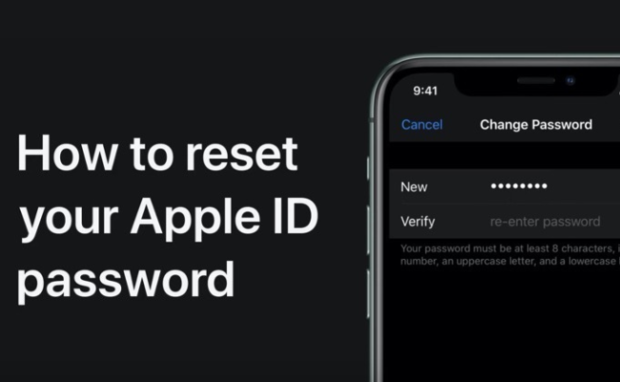
روش دوم:ریست رمز عبور Apple ID از طریق ایمیل یا سوالات امنیتی
اگر به دستگاه اپل خود دسترسی ندارید یا رمز عبور و سوالات امنیتی خود را به خاطر نمی آورید، نگران نباشید. همچنان می توانید رمز عبور خود را با استفاده از آدرس ایمیل یا سوالات امنیتی Apple ID خود بازنشانی کنید.
1: وب سایت پشتیبانی Apple ID را باز کنید و روی “Forgot Apple ID or password” کلیک کنید.
2: آدرس ایمیل مرتبط با Apple ID خود را وارد کنید و روی “ادامه” کلیک کنید.
3: از بین گزینه ها، “Email Authentication” را انتخاب کنید. اپل یک ایمیل با دستورالعمل بازنشانی رمز عبور برای شما ارسال می کند.
مرحله 4: این دستورالعمل ها را دنبال کنید و یک رمز عبور جدید تنظیم کنید.
مرحله 5: اگر به ایمیل مرتبط با Apple ID خود دسترسی ندارید، روی “پاسخ به سوالات امنیتی” کلیک کنید، وب سایت اپل از شما می خواهد که برای احراز هویت خود به یک سری سوالات پاسخ دهید. پس از پاسخ دادن به سوالات، می توانید رمز عبور Apple ID خود را بازنشانی کنید.
روش سوم: رمز عبور Apple ID را با شماره تلفن بازنشانی کنید
اگر به ایمیل مرتبط با Apple ID خود دسترسی ندارید، همچنان می توانید رمز عبور خود را با استفاده از شماره تلفن مرتبط با حساب خود بازنشانی کنید. در اینجا به این صورت است:
مرحله 1: به وب سایت رسمی اپل بروید
مرورگر وب خود را باز کنید و به وب سایت رسمی اپل در www.apple.com بروید.
مرحله 2: “شناسه یا رمز عبور اپل را فراموش کرده اید” را انتخاب کنید
در صفحه اصلی، روی دکمه “ورود به سیستم” واقع در گوشه سمت راست بالای صفحه کلیک کنید. در مرحله بعد گزینه “Forgot Apple ID or Password” را انتخاب کنید.
مرحله 3: شماره تلفن خود را وارد کنید
در صفحه بعد، شماره تلفن مرتبط با Apple ID خود را وارد کرده و بر روی دکمه “ادامه” کلیک کنید.
مرحله 4: گزینه تنظیم مجدد رمز عبور را انتخاب کنید
کد تایید را از طریق پیامک دریافت خواهید کرد. کد را در صفحه بعد وارد کرده و گزینه بازنشانی رمز عبور را انتخاب کنید.
مرحله 5: یک رمز عبور جدید ایجاد کنید
رمز عبور جدیدی ایجاد کنید که مطابق با دستورالعمل های رمز عبور اپل باشد و رمز عبور جدید را تأیید کنید. برای تکمیل فرآیند، روی دکمه “Reset Password” کلیک کنید.
روش چهارم: بازنشانی رمز عبور Apple ID با استفاده از احراز هویت دو مرحله ای
اگر احراز هویت دو مرحلهای را فعال کردهاید، تنظیم مجدد رمز عبور Apple ID سادهتر میشود. احراز هویت دو مرحله ای یک لایه امنیتی اضافی به Apple ID شما اضافه می کند و تضمین می کند که هیچ کس نمی تواند بدون دسترسی به دستگاه های شخصی شما وارد حساب شما شود. برای بازنشانی رمز عبور با استفاده از احراز هویت دو مرحله ای، مراحل زیر را دنبال کنید:
1: به وب سایت Apple ID بروید و سپس روی “Forgot Apple ID or Password” کلیک کنید.
2: آدرس ایمیل یا شماره تلفن مرتبط با حساب را وارد کنید.
3: هویت خود را با وارد کردن کد تأیید ارسال شده به دستگاه خود تأیید کنید.
4: یک رمز عبور جدید ایجاد کنید.
5: در نهایت با رمز عبور جدید خود وارد شوید.
روش پنجم: از Find My iPhone برای بازنشانی Apple ID استفاده کنید
اگر هیچ یک از روش های بالا جواب نداد، می توانید از Find My iPhone برای تنظیم مجدد Apple ID خود استفاده کنید. Find My iPhone ابزاری است که به شما کمک میکند آیفون یا آیپاد تاچ خود را در صورت گم شدن یا دزدیده شدن پیدا کنید. همچنین برای تنظیم مجدد رمز عبور Apple ID شما مفید است. برای استفاده از Find My iPhone برای بازنشانی Apple ID، مراحل زیر را دنبال کنید:
1: ابتدا iCloud.com/find را در رایانه یا دستگاه دیگری باز کنید.
2: Apple ID و رمز عبور خود را وارد کنید.
3: روی «همه دستگاهها» کلیک کنید و سپس روی دستگاهی که میخواهید پاک کنید کلیک کنید.
4: روی “Erase Device” کلیک کنید.
5: هنگامی که دستگاه پاک شد، روی “حذف از حساب” کلیک کنید.
6: پس از حذف دستگاه، دوباره آن را راه اندازی کنید و از شما خواسته می شود که یک رمز عبور جدید Apple ID ایجاد کنید.

نکات مفید برای ایمن نگه داشتن Apple ID شما
در حالی که بازنشانی رمز عبور Apple ID شما ساده است، همچنین مهم است که اطمینان حاصل کنید که حساب شما همیشه ایمن است. در اینجا چند نکته مفید برای ایمن نگه داشتن Apple ID شما آورده شده است:
1. از یک رمز عبور قوی استفاده کنید: هنگام ایجاد رمز عبور، مطمئن شوید که حداقل هشت کاراکتر طول دارد و ترکیبی از حروف بزرگ و کوچک، اعداد و نمادها را شامل می شود.
2. احراز هویت دو مرحله ای را فعال کنید: احراز هویت دو مرحله ای یک لایه امنیتی اضافی است که از شما می خواهد قبل از اینکه بتوانید به حساب خود دسترسی پیدا کنید، کدی را که به تلفن یا آدرس ایمیل خود ارسال شده است وارد کنید.
3. رمز عبور خود را به اشتراک نگذارید: رمز عبور خود را با هیچکس، از جمله دوستان و خانواده، به اشتراک نگذارید. اگر شخصی نیاز به استفاده از دستگاه شما دارد، یک حساب مهمان برای او ایجاد کنید.
4. مراقب کلاهبرداری های فیشینگ باشید: کلاهبرداری های فیشینگ ایمیل ها یا پیام هایی جعلی هستند که برای فریب شما طراحی شده اند تا رمز عبور خود را فاش کنید. مراقب ایمیل ها یا پیام هایی باشید که اطلاعات شخصی شما را می خواهند.
کلام آخر
در پایان، دسترسی به Apple ID برای دسترسی به تمام سرویس های اپل که در دستگاه های خود استفاده می کنید ضروری است. در حالی که ممکن است زمانی که رمز عبور اپل آیدی یا سوالات امنیتی خود را فراموش می کنید خسته کننده باشد، می توانید از روش های بالا برای تنظیم مجدد اپل آیدی خود استفاده کنید. همیشه اطلاعات Apple ID خود را ایمن نگه دارید تا از هرگونه مشکل در دسترسی به حساب خود جلوگیری کنید.